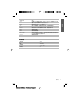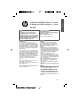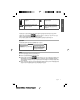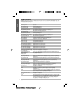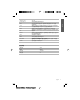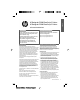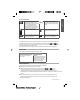HP DesignJet Z2600 Z5600 PostScript Printer-Basic Information
기본 정보
4
한국어
전면 패널 오류 메시지
여기에 없는 오류 메시지가 표시되거나 올바른 응답인지 확신할 수 없거나 권장 방법으로 문제를 해결할 수 없는 경우
고객 지원 담당자에게 문의하십시오.
메시지 또는 코드 권장 사항
[색상] 카트리지 변경
카트리지를 확인하십시오.
[색상] 카트리지 만료
카트리지를 교체하십시오.
[색상] 카트리지 잉크 부족
같은 색상의 새 카트리지가 준비되어 있는지 확인하십시오.
[색상] 카트리지 없음
해당 색상의 카트리지를 삽입하십시오.
[색상] 카트리지 잉크 부족
카트리지를 교체하십시오.
[색상] 카트리지 잉크 거의 없음
같은 색상의 새 카트리지가 준비되어 있는지 확인하십시오.
[색상] 프린트 헤드 누락
해당 프린트 헤드를 삽입하십시오.
절단기 교체 알림 고객지원 담당자에게 문의하여 절단기를 교체하십시오.
작업 대기열 알림 작업을 취소, 다시 시작 또는 삭제하십시오.
유지보수 #1 권장
지원 담당자에게 문의하십시오.
유지보수 #2 권장
지원 담당자에게 문의하십시오.
용지가 잘못 공급됨: 용지 제거 용지를 제거하고 다시 넣어 보십시오.
용지 위치가 잘못됨: 용지 제거 용지를 제거하고 다시 넣어 보십시오.
용지 경로 오류: 잘못 공급됨 용지를 제거하고 다시 넣어 보십시오.
용지 경로 오류: 잘못 정렬됨 용지를 제거하고 다시 넣어 보십시오.
프린트 헤드 교체 미완료. 교체를
다시 시작하십시오.
프린트 헤드 교체 절차를 다시 시작하십시오.
프린트 헤드를 개별적으로
테스트해야 합니다.
교체하십시오.
이미지 진단 인쇄를 사용하여 프린트 헤드를 테스트하고 제대로 작동하지 않는
모든 항목을 교체하십시오.
[색상] 프린트 헤드 제거 잘못된 프린트 헤드를 제거하고 올바른 종류(색상 및 번호)의 새 프린트 헤드를
삽입하십시오.
[색상] 카트리지 교체 카트리지를 제거하고 올바른 종류(색상 및 번호)의 새 카트리지를 삽입하십시오.
[색상] 프린트 헤드 교체 프린트 헤드를 제거하고 올바른 종류(색상 및 번호)의 새 프린트 헤드를
삽입하십시오.
[색상] 카트리지 재장착
동일한 카트리지를 제거하였다가 다시 삽입합니다.
[색상] 프린트 헤드 재장착
동일한 프린트 헤드를 제거하였다가 다시 삽입하거나 전기 연결부를
청소하십시오. 필요한 경우 새 프린트 헤드를 삽입하십시오.
01.0, 01.1, 01.2
프린터를 다시 시작합니다.
08:04
프린터를 다시 시작합니다. 문제가 지속될 경우 프린터의 펌웨어를
업데이트합니다.
08:08
시도하고 있던 작업을 다시 시도하십시오. 실패하면 프린터를 다시 시작하십시오.
문제가 지속될 경우 프린터의 펌웨어를 업데이트합니다.
21, 21.1, 22.0, 22.1, 22.2,
22.3, 24
프린터를 다시 시작합니다.
61:01
파일 형식이 잘못되어 프린터에서 작업을 처리할 수 없습니다. 프린터의 그래픽
언어 설정을 확인하십시오. USB 연결을 통해 Mac OS에서 PostScript를 전송하는
경우에는 드라이버와 응용프로그램에서 모두 ASCII 인코딩을 선택하십시오.
최신 펌웨어 및 드라이버 릴리즈를 확인하십시오.
Enfocus Software - Customer Support